آموزش OneNote 2013
OneNote 2013 Essential Training
- در حال بارگزاری، لطفا صبر کنید...
- OneNote چیست؟
- کپی و جایگذاری مطالب
- ایجاد ، جابجایی و حذف بخشها
- افزودن تصاویر ، صدا و فیلم
- قالب بندی متن
- جستجو در دفترها
- اشتراک و انتقال کتاب
- استفاده از الگوها
- ایجاد جدول
- تبدیل دست خط به تایپ متن
مقدمه Introduction
-
خوش آمدی Welcome
-
با استفاده از پرونده های تمرینی Using the exercise files
1. شروع کار با OneNote 2013 1. Getting Started with OneNote 2013
-
OneNote چیست؟ What is OneNote?
-
راه اندازی OneNote و گشت و گذار در رابط Launching OneNote and touring the interface
-
نوت بوک های به اشتراک گذاری و جابجایی Sharing and moving notebooks
-
ایجاد و حذف نوت بوک در OneNote Creating and deleting notebooks in OneNote
-
ایجاد ، جابجایی و حذف بخش ها Creating, moving, and deleting sections
-
کار با صفحات و زیرمجموعه ها Working with pages and subpages
-
ایجاد یادداشت در یک صفحه Creating a note on a page
2. ایجاد و افزودن محتوا 2. Creating and Adding Content
-
ارسال محتوا به OneNote Sending content to OneNote
-
کپی و چسباندن محتوا Copying and pasting content
-
ارسال گیره های صفحه به OneNote Sending screen clippings to OneNote
-
اضافه کردن عکس Adding pictures
-
افزودن پرونده های صوتی و تصویری Adding audio and video files
-
ضبط صدا و فیلم Recording audio and video
-
جاسازی صفحات گسترده اکسل Embedding Excel spreadsheets
-
افزودن پرونده ها Adding files
-
معادلات ریاضی و نمادها را اضافه کنید Adding math equations and symbols
3. یادداشت های قالب بندی 3. Formatting Notes
-
قالب بندی متن Formatting text
-
وام گرفتن قالب با فرمت نقاش Borrowing formatting with the Format Painter
-
استفاده از سبک ها از گالری سریع Using styles from the quick gallery
-
با استفاده از گلوله و شماره گذاری Using bullets and numbering
-
چک کردن املایی Checking spelling
4- مشاهده و سازماندهی اطلاعات 4. Viewing and Organizing Information
-
سازماندهی رابط کاربری Organizing the user interface
-
ایجاد ویندوز جدید و پیوند دادن یادداشت ها Creating new windows and linking notes
-
جستجوی یک دفترچه Searching a notebook
-
برچسب زدن یادداشت ها Tagging notes
5. کار با قالب 5. Working with Templates
-
با استفاده از قالب Using templates
-
صرفه جویی در قالب Saving as a template
-
انتخاب یک الگوی پیش فرض Choosing a default template
6. قالب بندی صفحات 6. Formatting Pages
-
تنظیم اندازه و حاشیه کاغذ Setting paper size and margins
-
گزینه های پس زمینه صفحه را تغییر دهید Changing page background options
-
اضافه کردن گرافیک پس زمینه Adding a background graphic
7. کار با جداول در OneNote 7. Working with Tables in OneNote
-
ایجاد یک جدول Creating a table
-
کار با ردیف ها و ستون ها Working with rows and columns
-
قالب بندی جداول و داده ها Formatting tables and data
-
تبدیل جداول به صفحه گسترده اکسل Converting tables to Excel spreadsheets
8- استفاده از ابزار نوشتن 8. Using Writing Tools
-
کار در حالت قلم Working in Pen mode
-
تبدیل دست نویس به متن تایپ شده Converting handwriting to typed text
-
دستکاری یادداشت ها و نقشه ها Manipulating written notes and drawings
-
تبدیل دست نویس به معادلات ریاضی Converting handwriting to math equations
9. تعامل با چشم انداز 9. Interacting with Outlook
-
درج جلسات Outlook Inserting Outlook meetings
-
ارسال اطلاعات صفحه از طریق ایمیل Sending page info by email
-
کار با کارهای Outlook Working with Outlook tasks
10. اشتراک نوت بوک 10. Sharing a Notebook
-
ذخیره سازی در قالب های دیگر Saving to other formats
-
ذخیره محتوای OneNote در PDF یا XPS Saving OneNote content to PDF or XPS
-
در حال ذخیره در SkyDrive Saving to SkyDrive
-
دعوت از دیگران و همگام سازی نوت بوک ها Inviting others and syncing notebooks
-
ایجاد یک دفترچه مشترک Creating a shared notebook
11. همکاری در نوت بوک 11. Collaborating on a Notebook
-
دانستن اینکه چه کسی را با شاخص های نویسنده نوشت Knowing who wrote what with author indicators
-
یافتن محتوای جدید اضافه شده با برجسته سازی Locating newly added content with highlighting
-
مشاهده نسخه های قبلی به سرعت با نسخه سازی Seeing past versions quickly with versioning
12. اصلاح گزینه های OneNote 12. Modifying OneNote Options
-
تنظیم گزینه های نمایش Setting display options
-
گزینه های ایمیل را تغییر دهید Changing email options
-
محافظت از رمز عبور Password protection
-
تنظیم گزینه های پشتیبان Setting backup options
نتیجه Conclusion
-
مراحل بعدی Next steps
https://donyad.com/d/29f4
 David Rivers
David Rivers
نویسنده ، مربی ، و کارشناس یادگیری و توسعه
دیوید ریورز در زمینه یادگیری و بهره وری تخصص دارد. مشتریان وی شامل مایکروسافت و کورل هستند.
نویسنده ، مربی ، و متخصص یادگیری و توسعه ، دیوید ریورز بیش از 20 سال تجربه در کمک به دولت ، فناوری پیشرفته و مشاغل مراقبت های بهداشتی برای افزایش کارایی و بهره وری خود را با تلفیق ابزارهای فناوری دارد. دیوید با داشتن تجربه عمیق در مایکروسافت آفیس ، ابزارهای یادگیری و ابزارهای مختلف بهره وری مانند FrameMaker و RoboHelp ، علاقه زیادی به کمک به مردم برای بهبود گردش کار برای بازیابی زمان در برنامه های خود دارد. از جمله مشتریان وی می توان به مایکروسافت ، شرکت کورل ، نرم افزار هالوژن و شهر اتاوا اشاره کرد. دیوید همچنین نویسنده کتاب منتشر شده در موضوعات مختلف از فتوشاپ گرفته تا آکروبات و مجموعه تصاویر دیجیتال مایکروسافت است.
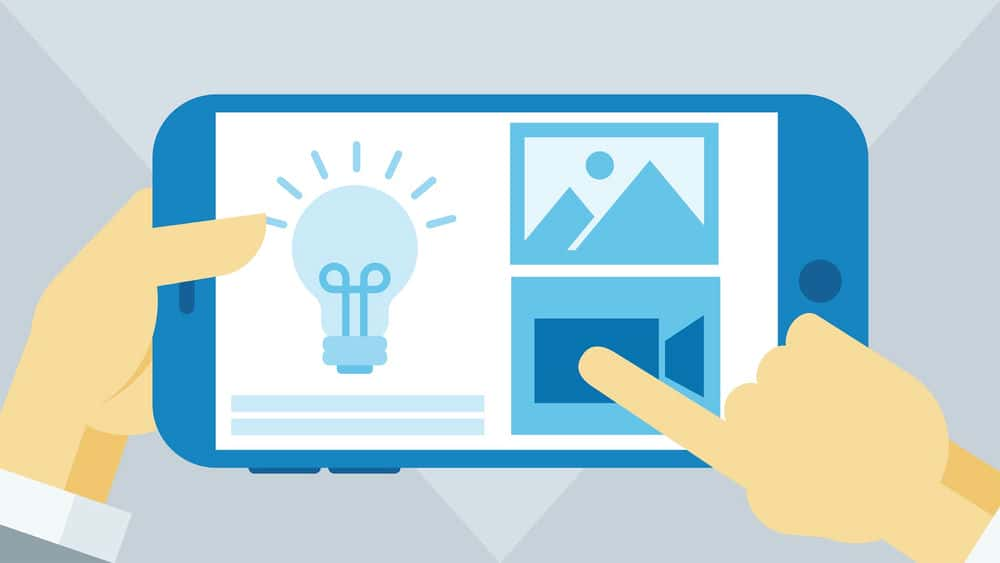


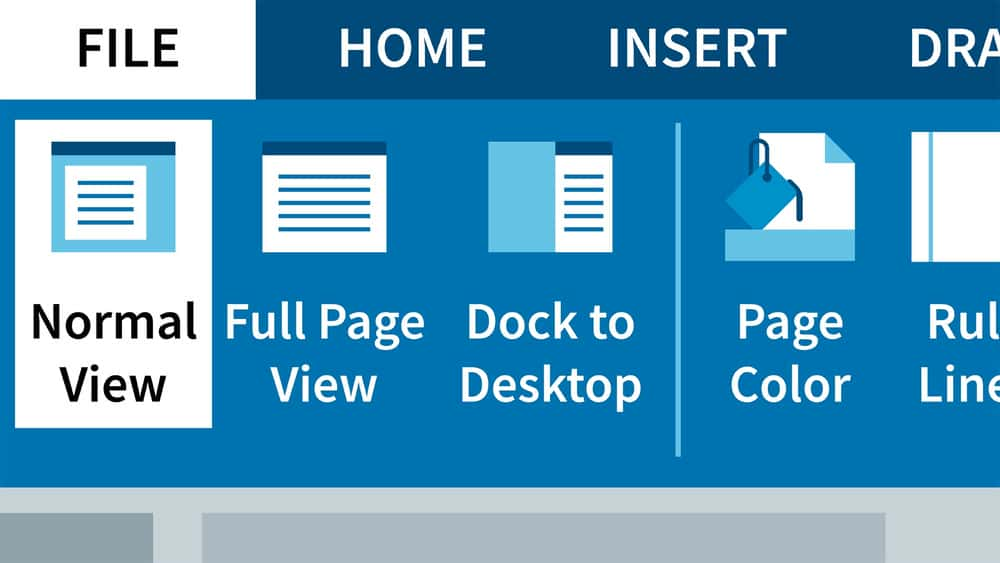





نمایش نظرات